Ebben a menüben lehet a könyviteli program felé történő feladás összehangolását elvégezni. A menübe belépve az alábbi képet látjuk:
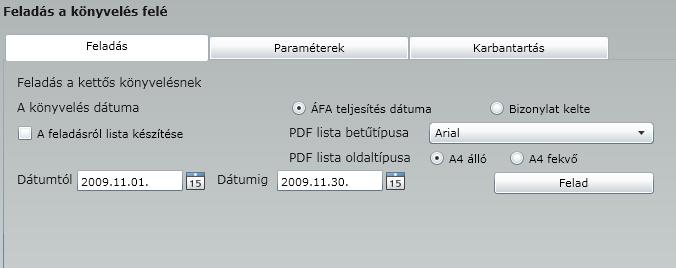
A feladás oldalon néhány magáért beszélő opció beállításása után, a ![]() gombra kattintva indul a feladás. Minden esetben egy fájlba történik az adatok kigyűjtése, amit aztán elküldve a könyvelőnknek Ő be tud olvasni a Kontir programba! A feladási fájlt csak az infotéka Kontir program tudja értelmezni, a Kontir 2000 (DOS)-os verzió nem!
gombra kattintva indul a feladás. Minden esetben egy fájlba történik az adatok kigyűjtése, amit aztán elküldve a könyvelőnknek Ő be tud olvasni a Kontir programba! A feladási fájlt csak az infotéka Kontir program tudja értelmezni, a Kontir 2000 (DOS)-os verzió nem!
A beállítható opciók:
Könyvelés dátuma: Lehetőség van az Áfa teljesítés , vagy a Bizonylat keltét kiválasztani a könyvelés dátumának.
Feladásról lista készítése :

Lehetőség van a feladási fájl elkészítésével párhuzamosan egy nyomtatható lista elkészítésére is. Választható a betütipus, valamint a formátum. Ezek a listák későbbiekben is elérhetőek!
Az eddig átnézett beállításokat a program őrzi, így nem kell minden feladáskor beállítani.
Dátum:
![]()
Ahhoz, hogy a feladás előkészítése csak a dátumok beállítására korlátozódjon néhány beállítást el kell végezni a Paraméterek oldalon.
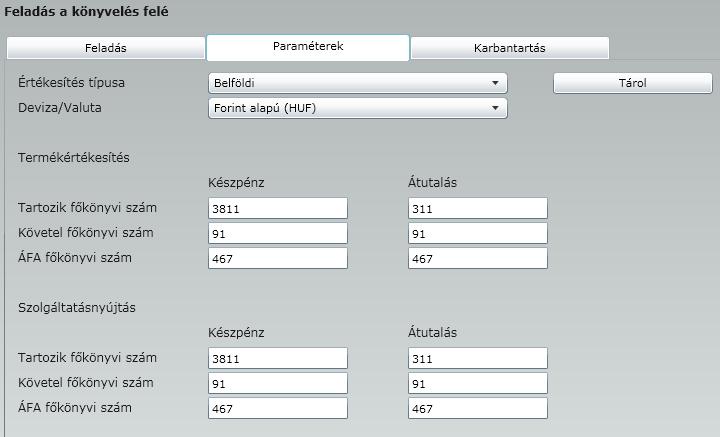
Az itt beállított főkönyvi számok alapján történik a bizonylatok kontírozása. Lehetőség van különbséget tenni a termékértékesítés, a szolgáltatásnyújtás, forint és deviza alapú elkülönítésre.
További beállításokra is van lehetőségünk az értékesítés alapján , valamint a devizás értékesítésnél devizánként lehet kontírozni.
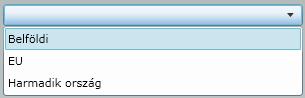
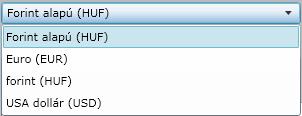
A feladás elindítása elött ellenőrizhetjük a feladásra várakozó bizonylatainkat.
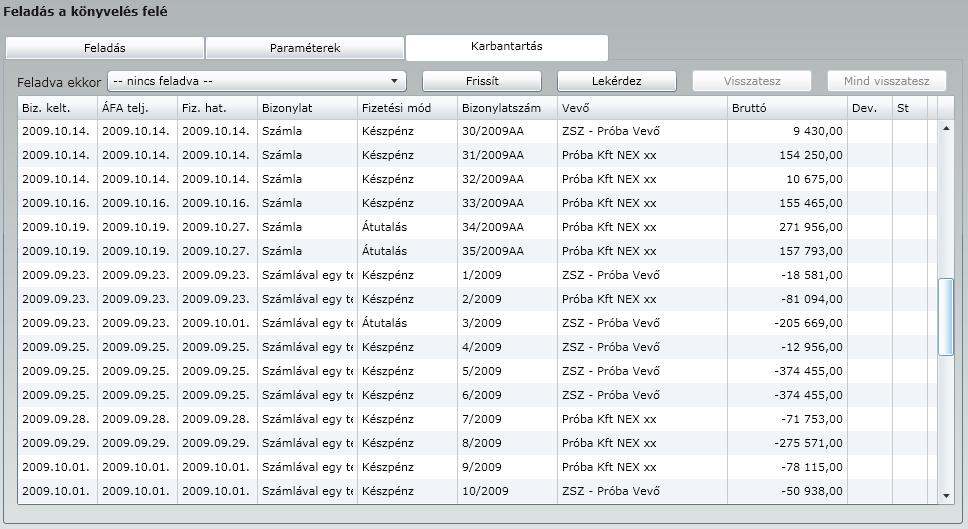
Miután meggyőződtünk a beállítások helyességéről indíthatjuk a feladást a ![]() gombra való klikkeléssel.
gombra való klikkeléssel.
Válasszunk a tallózási ablakban egy un. beszédes fájlnevet:
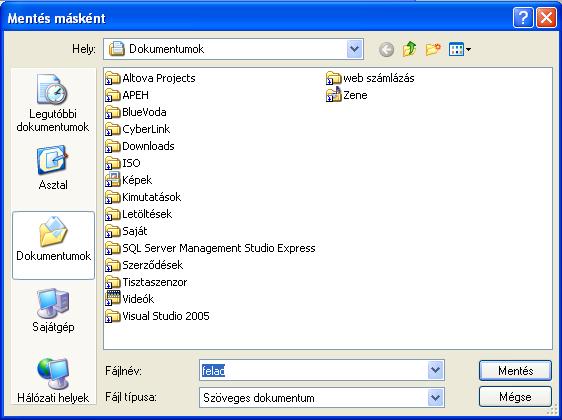
A fájlnév beírása után kattintsunk a ![]() gombra. Rövid várakozás után megjelenik a Feladási listák.
gombra. Rövid várakozás után megjelenik a Feladási listák.
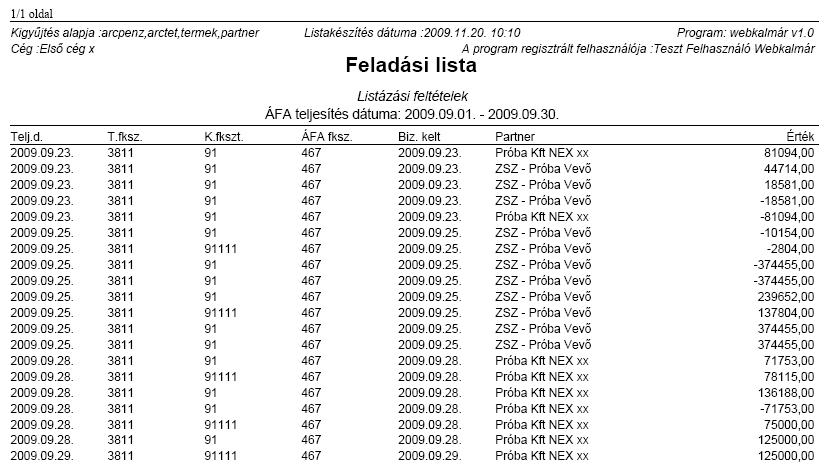
Amennyiben valamilyen oknál fogva hibát észlelünk az elkészült feladásban lehetőség van a javításra!
Válasszuk ki a Karbantartás oldalt és a legördülő menüből válasszuk ki azt a feladásunkat amelyben a módosítandó bizonylat(ok) szerepel(nek).
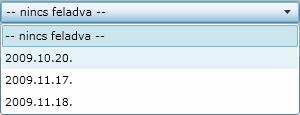
Fontos ! Miután kiválasztottuk a megfelelő feladási dátumot, kattintsunk a ![]() gombra, mert ekkor kerülnek a feladási dátumhoz tartozó tételek a képernyőre.
gombra, mert ekkor kerülnek a feladási dátumhoz tartozó tételek a képernyőre.
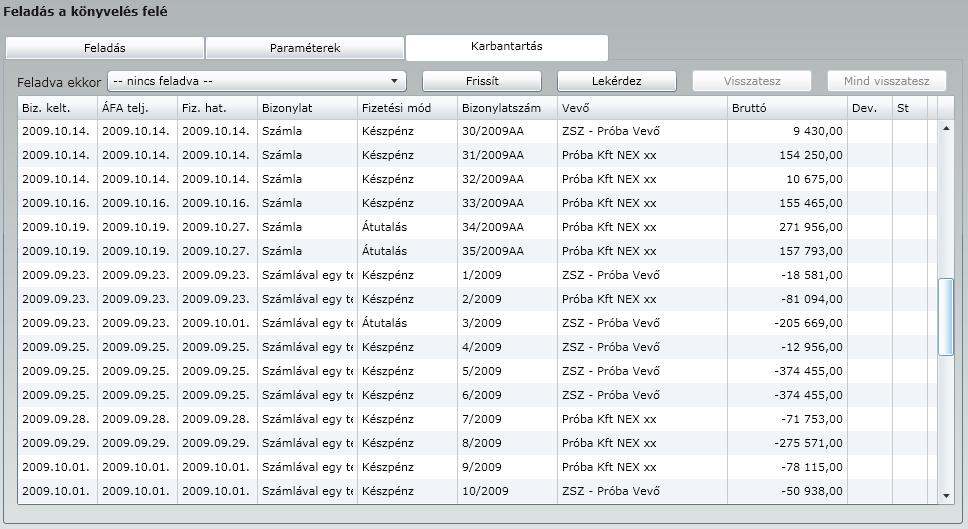
A tétel kiválasztása után a ![]() gomb segítségével visszatesszük tételünket a Nincs feladva csoportba. Amennyiben a
gomb segítségével visszatesszük tételünket a Nincs feladva csoportba. Amennyiben a ![]() gombot használjuk valamennyi tételünk ismételten feladható lesz!
gombot használjuk valamennyi tételünk ismételten feladható lesz!